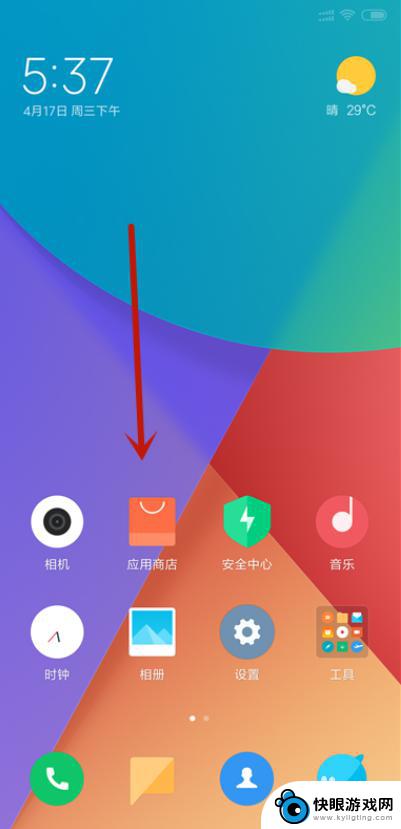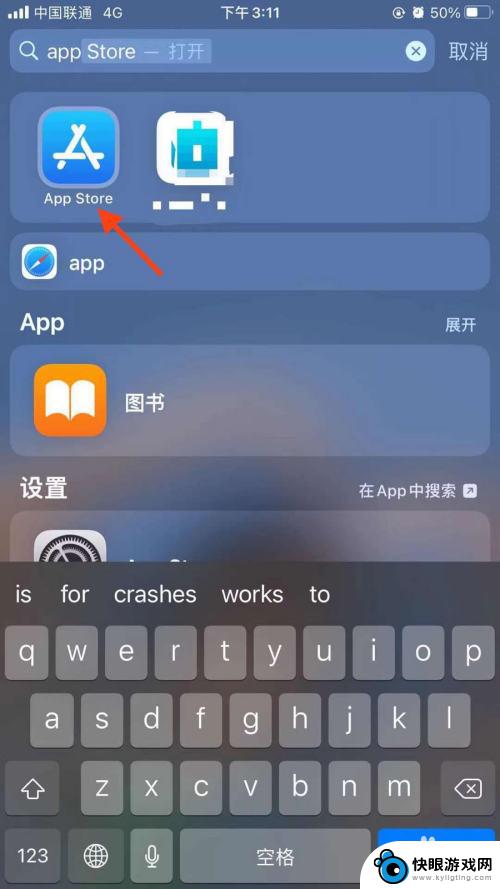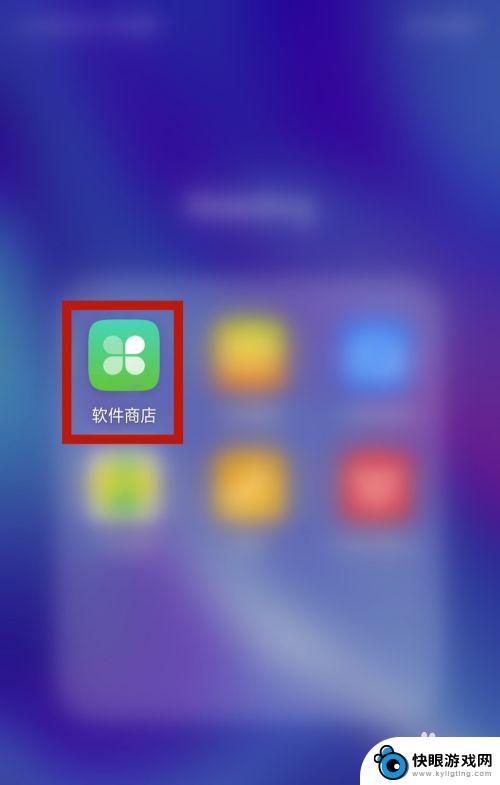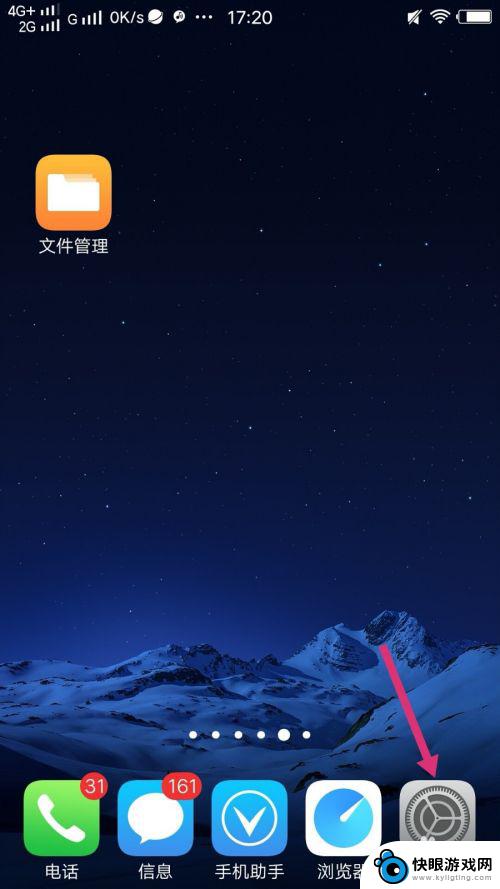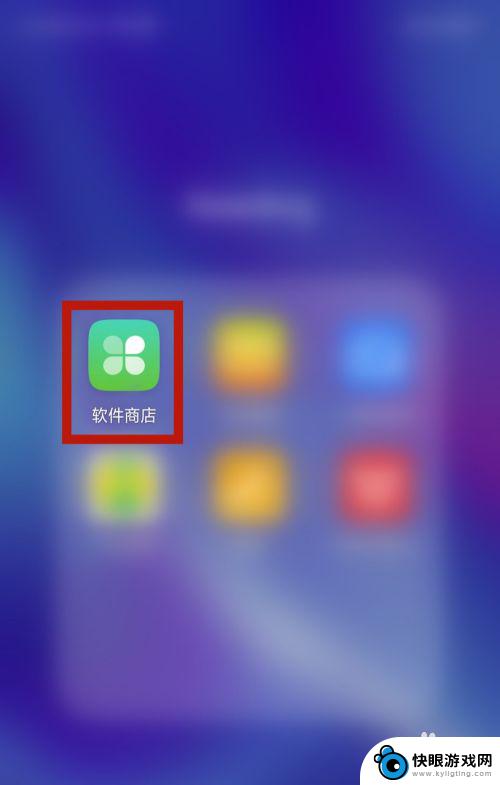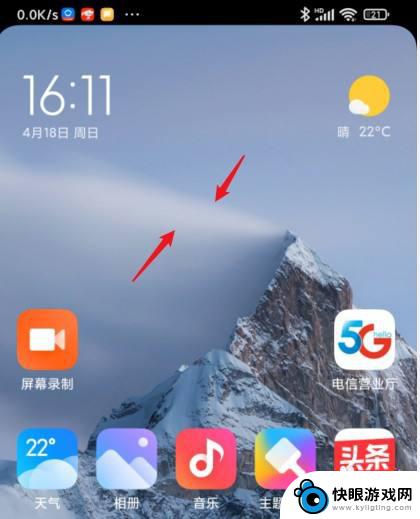小米手机的app如何卸载 小米手机如何删除应用
时间:2024-04-11来源:快眼游戏网
在日常使用手机的过程中,我们常常会下载各种各样的应用程序来满足不同的需求,随着时间的推移,一些应用可能会变得多余或者不再被需要,这时候就需要对其进行删除。小米手机作为一款备受欢迎的智能手机品牌,其系统提供了简便的方法来卸载和删除应用程序。接下来我们就来看看小米手机如何进行应用的卸载和删除。
小米手机如何删除应用
步骤如下:
1.点击打开手机上的‘设置’图标。

2.打开设置页面后,点击下方的‘更多应用’。

3.打开了应用管理页面,点击上方的‘应用卸载’。
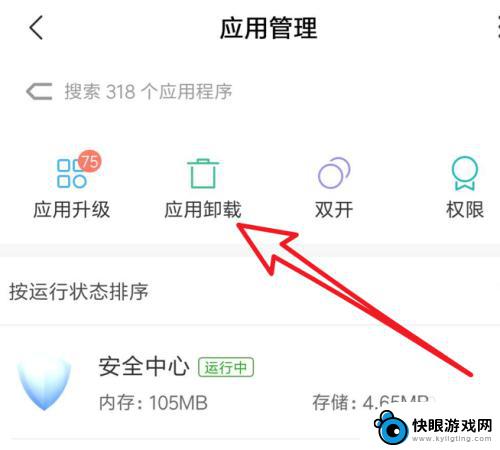
4.在这里的应用列表,点击选中要卸载的应用。然后点击下方的卸载按钮。

5.点击后,会弹出提示确认窗口,点击右边的按钮确认卸载就行了。
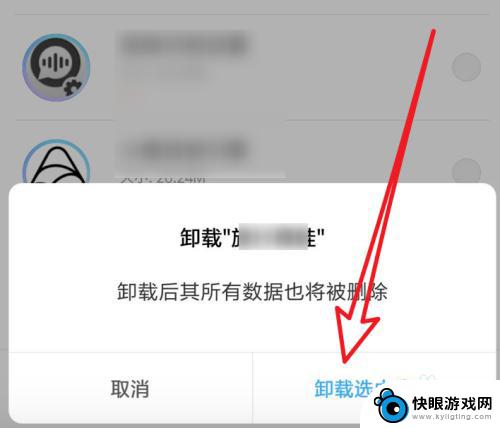
6.如果你的应用有放在桌面上,我们可以长按一下这个应用。

7.长按后,会看到上方出现一个垃圾桶图标的,把应用拉到垃圾桶里。
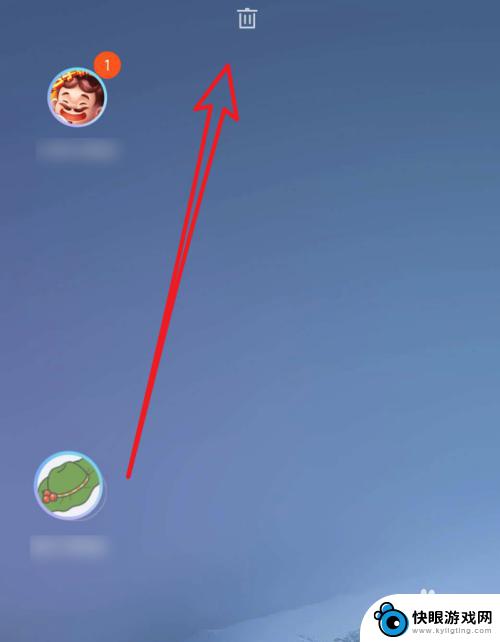
8.松开手后,就会触发卸载了,点击这里的卸载按钮就行了。
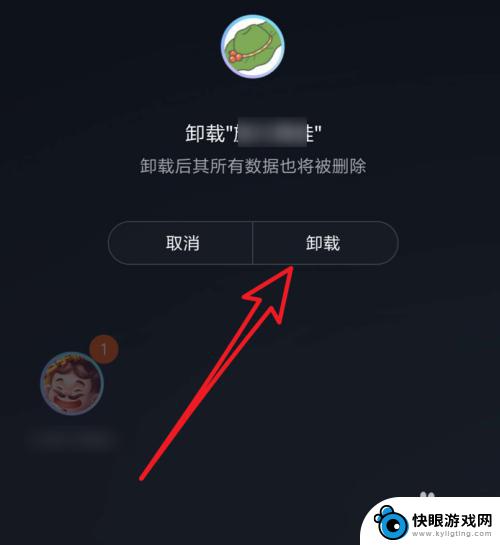
以上是关于如何卸载小米手机应用程序的全部内容,如果有遇到相同问题的用户,可以参考本文中介绍的步骤进行修复,希望对大家有所帮助。